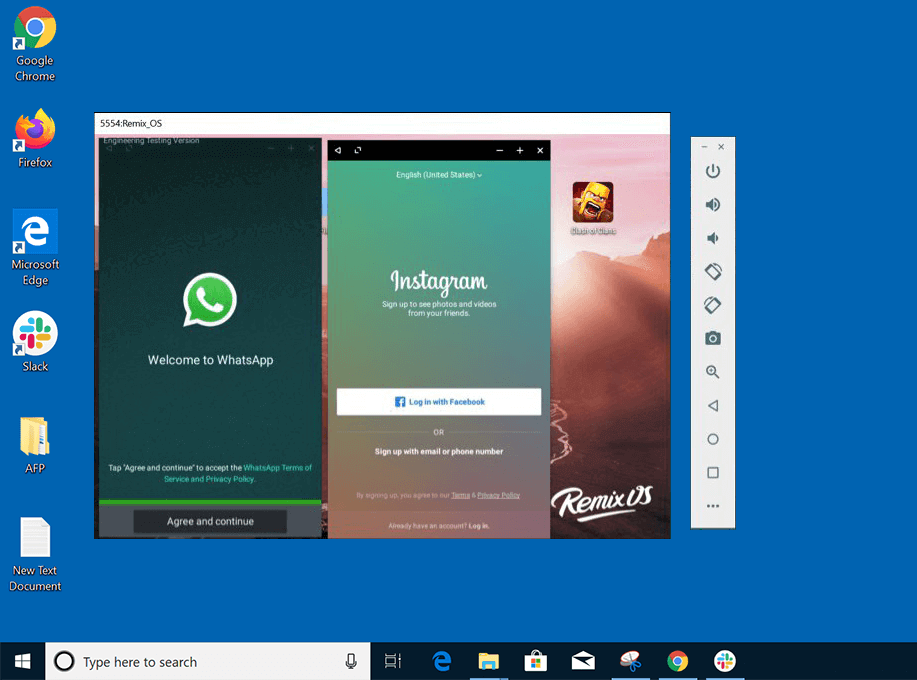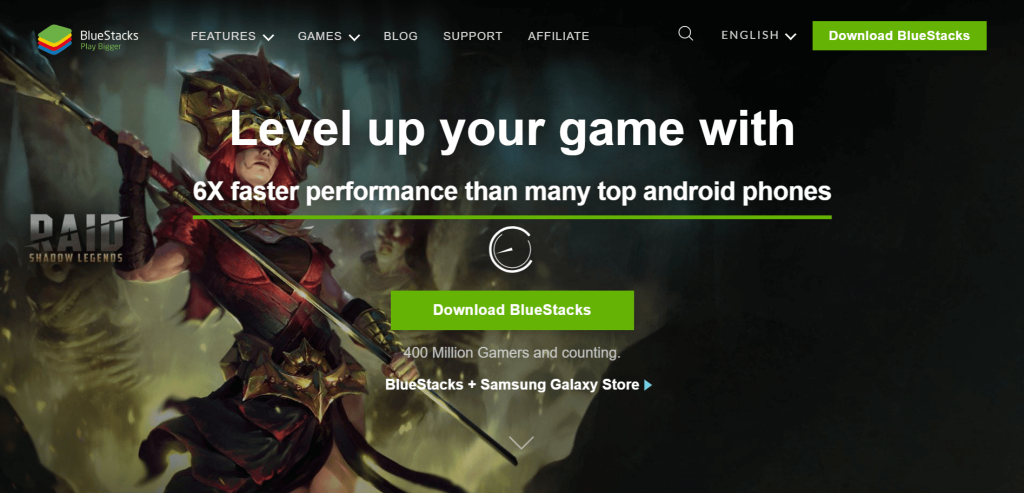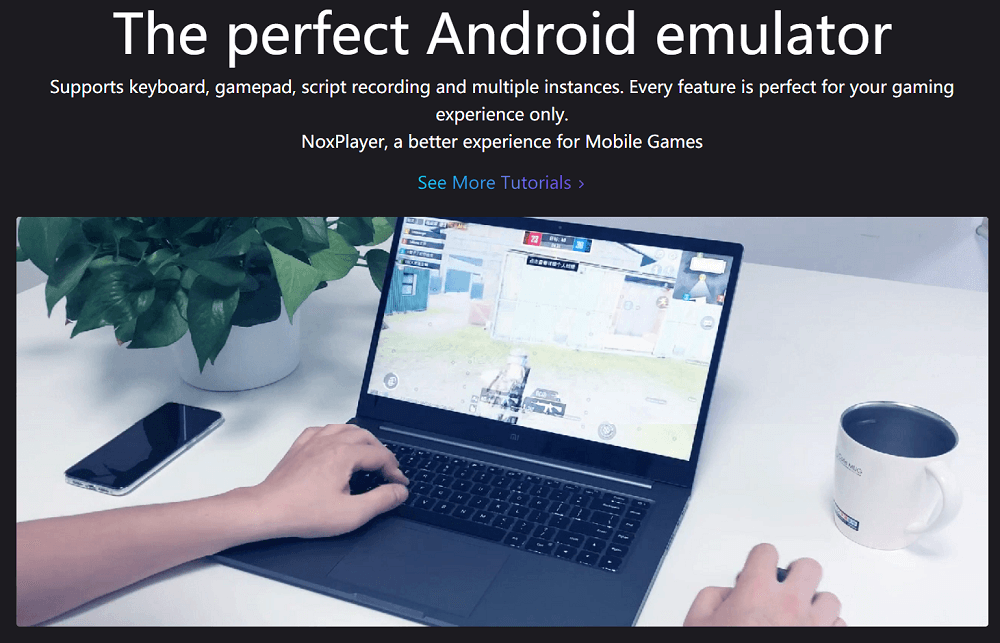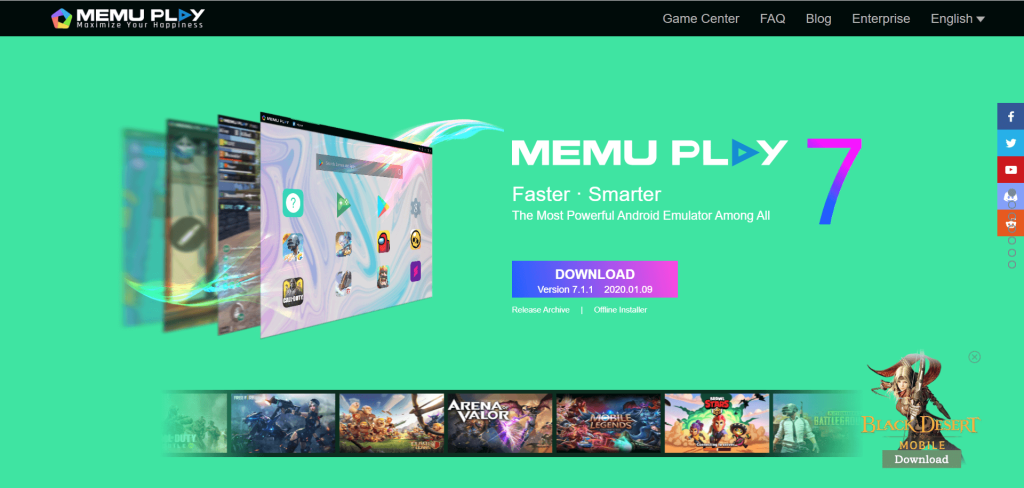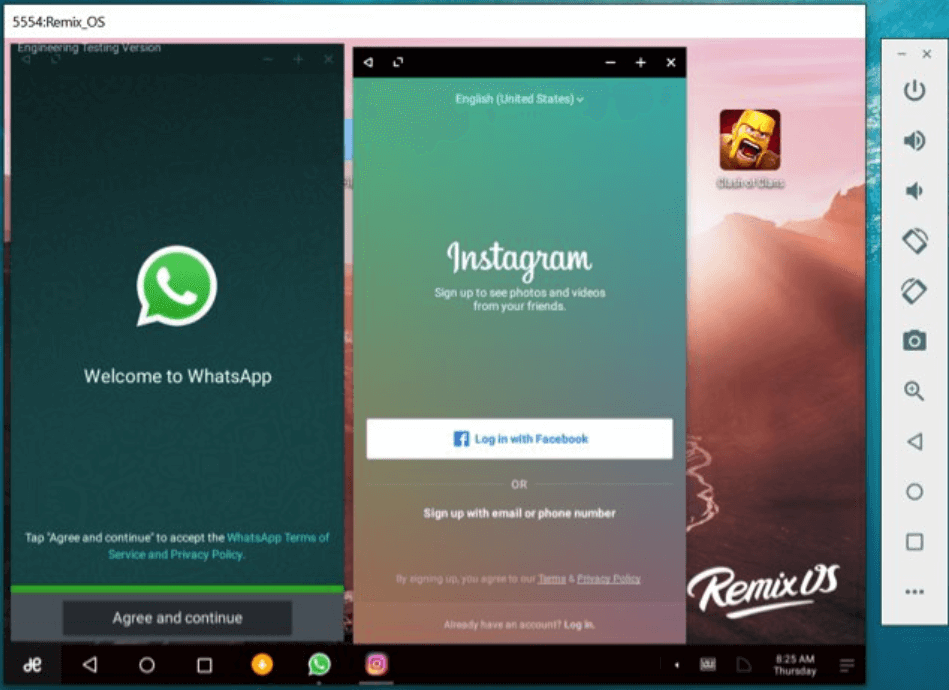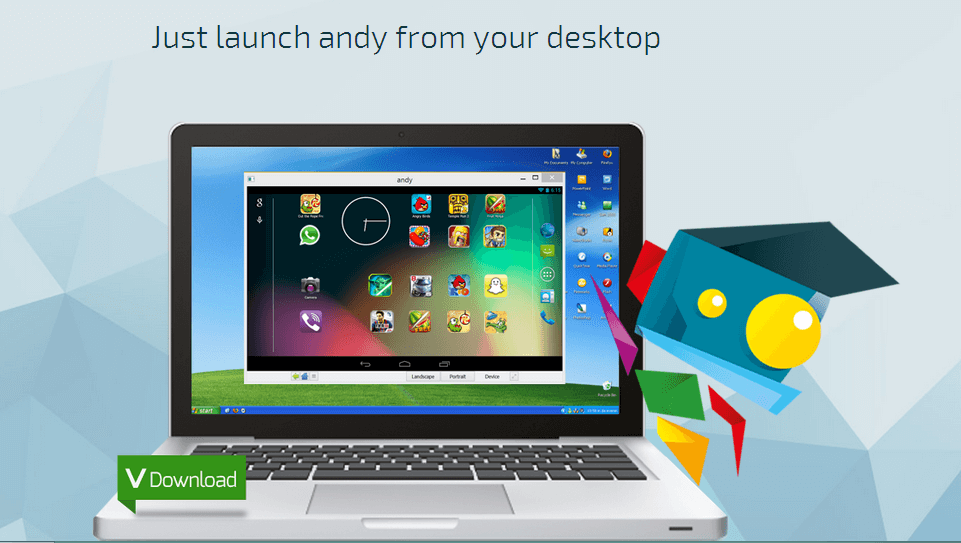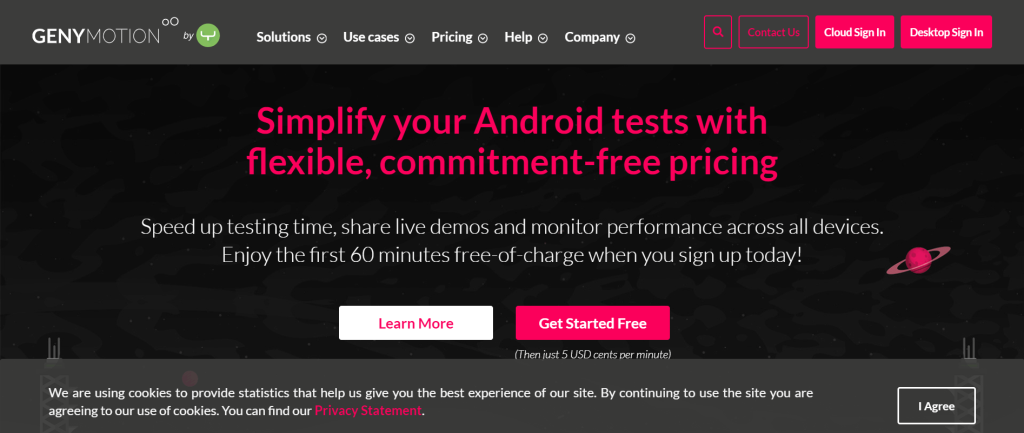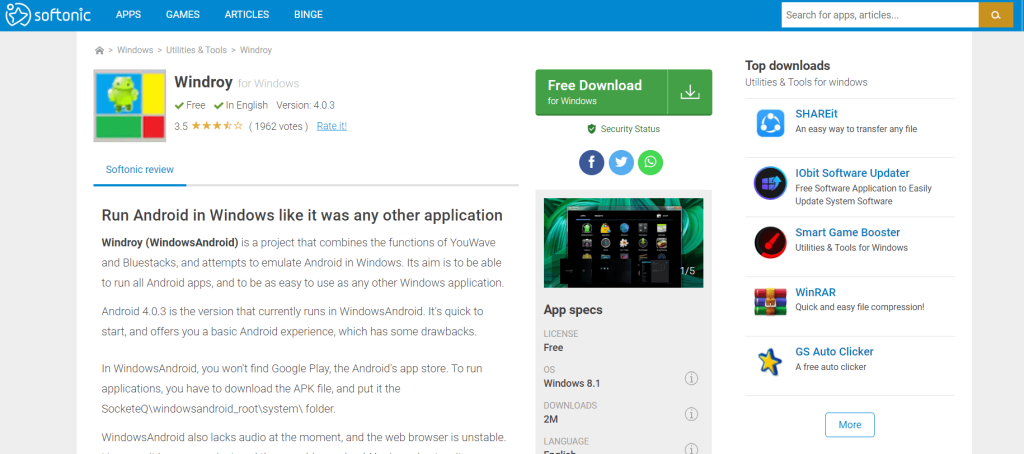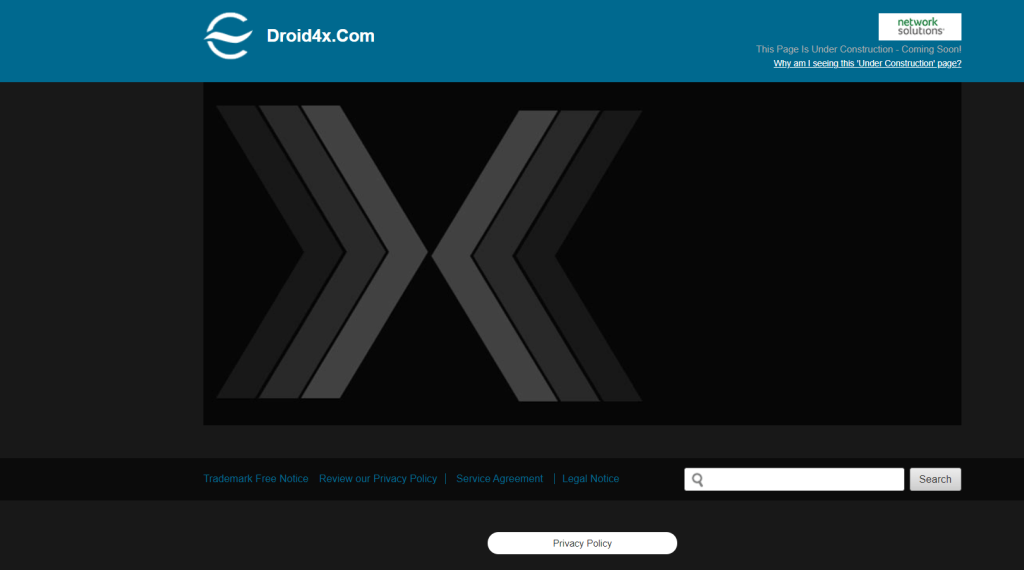Was ist, wenn es eine Anwendung gibt, die nur auf Android läuft und Sie sie unter Windows ausführen möchten oder wenn ein von Android unterstütztes Spiel vorhanden ist, Sie es jedoch auf einem großen Bildschirm wie einem Desktop oder PC spielen möchten? Was werden Sie in den oben genannten Fällen tun? Sie möchten auf jeden Fall eine plattformspezifische Anwendung/ein Spiel auf anderen Plattformen ausführen.
Und dies ist durch die Verwendung eines Emulators möglich. Ein Emulator hat es ermöglicht, eine plattformspezifische Anwendung/ein Spiel auf anderen Plattformen nahtlos auszuführen.
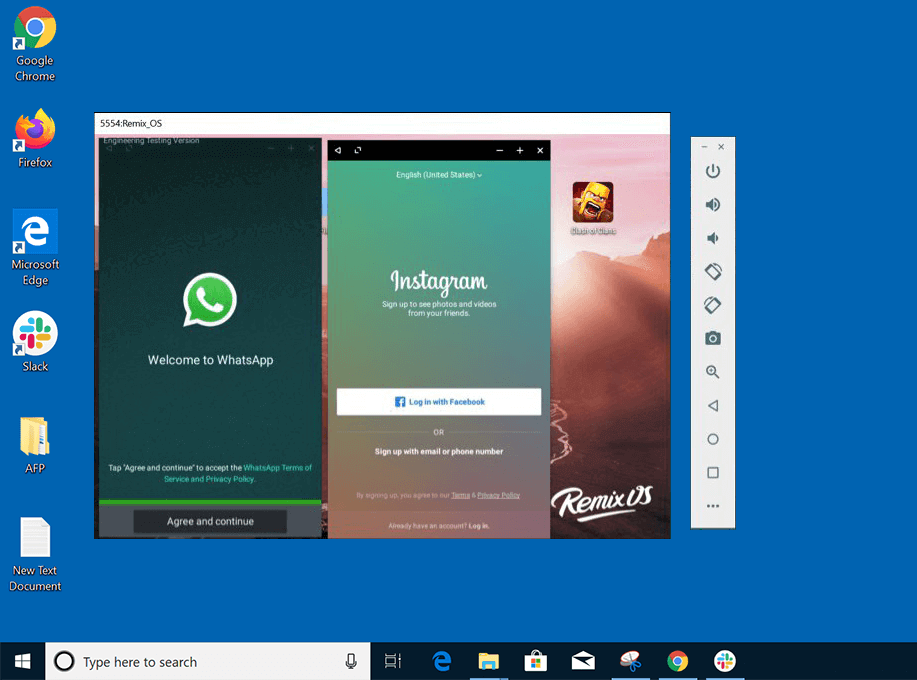
Inhalt
Was sind Emulatoren?
In der Computertechnik ist ein Emulator eine Hardware oder Software, die es einem Computersystem ermöglicht, sich wie ein anderes Computersystem zu verhalten.
In diesem Artikel lernen Sie einige der Emulatoren kennen, mit denen Sie Android-Anwendungen unter Windows ausführen können. Solche Emulatoren werden Android-Emulatoren genannt . Android-Emulatoren werden von Tag zu Tag beliebter. Von den Entwicklern, die die verschiedenen Android-Anwendungen testen möchten, bis hin zu den Spielern, die Android-Spiele auf einem großen Bildschirm spielen möchten, möchte jeder ein Android-Betriebssystem auf seinem Windows-Desktop oder -PC ausführen. Grundsätzlich können Sie mit einem Android-Emulator Dinge tun, die normalerweise auf einem Computer nicht möglich sind, wie die Installation von Android-Apps unter Windows und das Testen verschiedener Android-Versionen, ohne ein Android-Gerät zu verwenden.
Es gibt mehrere Android-Emulatoren auf dem Markt. Unten sind die Top-Android-Emulatoren für Windows 10.
9 Beste Android-Emulatoren für Windows 10
Es gibt mehrere Android-Emulatoren auf dem Markt. Nachfolgend finden Sie die Liste der Top 9 Android-Emulatoren für Windows 10:
1. BlueStacks
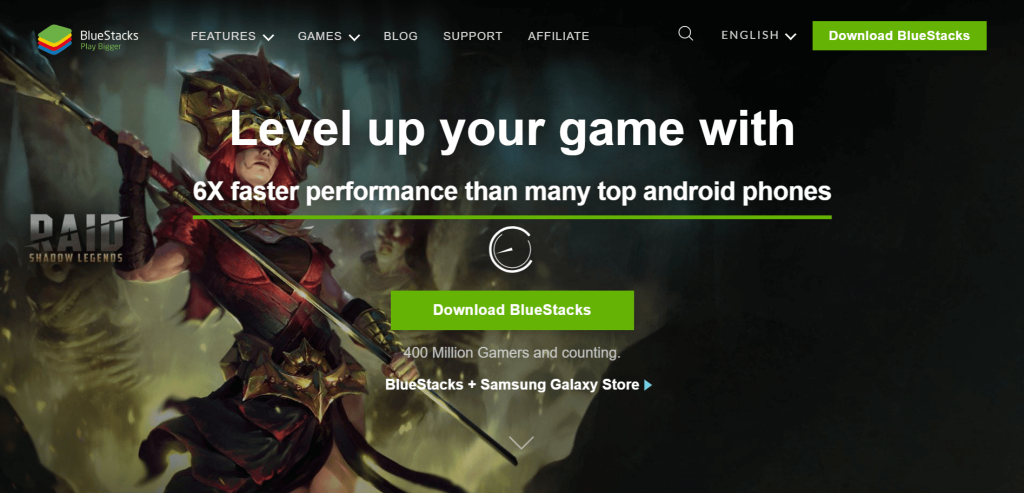
BlueStacks ist der beliebteste und bekannteste Android-Emulator für Windows 10. Er wird im Allgemeinen für Spiele bevorzugt und ist einfach einzurichten. Es wird auch von Windows 7 und den neueren Versionen von Windows-Betriebssystemen unterstützt.
Mit BlueStacks kannst du jede App herunterladen, die im Android Play Store verfügbar ist. Installieren Sie sie nach dem Herunterladen einfach und verwenden Sie sie wie auf Android-Geräten wie Telefonen oder Tablets. Neben dem Android Play Store kannst du auch die anderen Anwendungen aus dem BlueStacks Play Store herunterladen.
Der einzige Nachteil ist, dass die gesponserte Werbung hinter den anderen kostenlosen Android-Emulatoren zurückbleibt.
Jetzt downloaden
2. Nox-Spieler
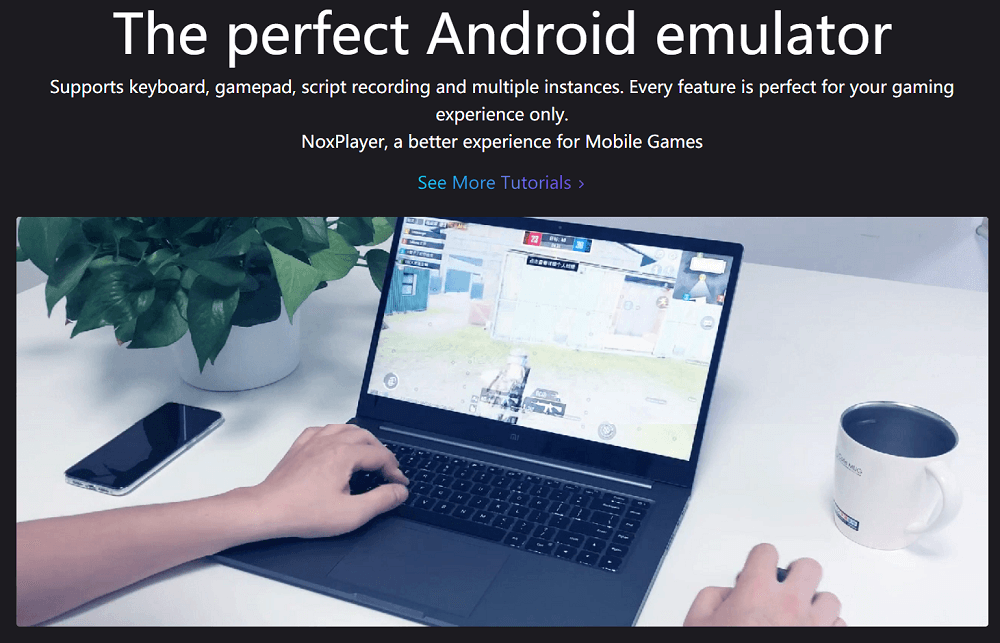
Wenn Sie ein Gamer sind und gerne Android-Spiele auf einem großen Bildschirm spielen, ist der Nox-Player der beste Android-Emulator für Sie. Es ist absolut kostenlos und hat keine gesponserte Werbung. Es bietet einfachen Zugriff auf Spiele und andere Apps. Es wird von allen Windows-Versionen unterstützt, von Windows XP bis Windows 10.
Es ermöglicht Ihnen, die Tasten der Tastaturen, der Maus und des Gamepads zuzuordnen. Sie können auch die RAM- und CPU-Auslastung in der Einstellungsoption angeben . Sie können die Tastaturtasten auch für weitere Gesten anpassen.
Der einzige Nachteil des Nox Players ist, dass er das System stark belastet und die Benutzeroberfläche anfangs etwas schwierig zu bedienen ist.
Jetzt downloaden
3. MEmu
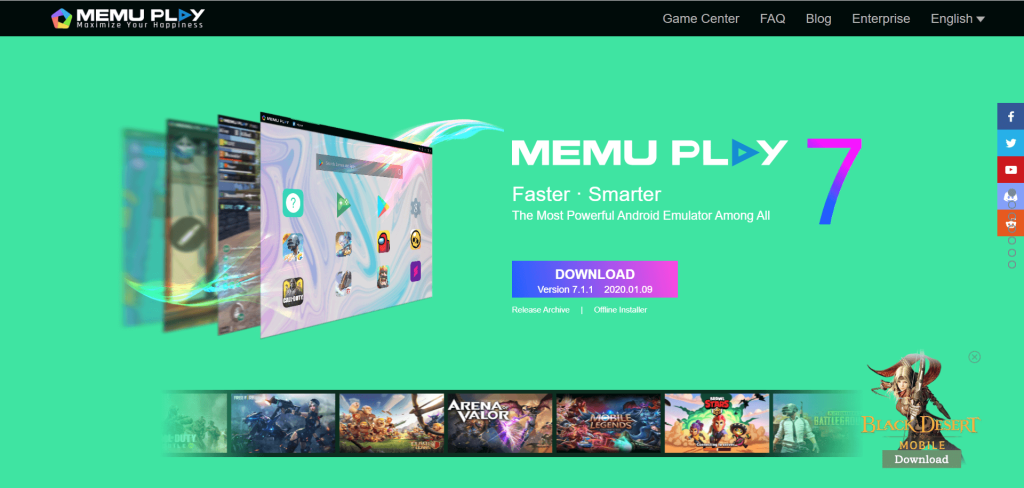
Wenn Sie ein klassischer Android-Liebhaber sind, ist MEmu der beste Android-Emulator für Sie. Das Beste an MEmu ist, dass es sich mit den APK-Dateien unter Windows verbindet, wodurch Sie die APK-Datei von überall aus öffnen können und es automatisch öffnet und in MEmu ausgeführt wird.
MEmu ist im Vergleich zu den anderen Android-Emulatoren kein sehr alter Emulator. Aber es ist eine gute Wahl, wenn Sie nach einem Android-Emulator suchen, um schwere Spiele zu spielen.
Der einzige Nachteil von MEmu ist, dass die Grafikleistung nicht so gut ist und wenn Sie es aktualisieren möchten, müssen Sie einige zusätzliche Pakete herunterladen und hinzufügen.
Jetzt downloaden
4. OS-Player remixen
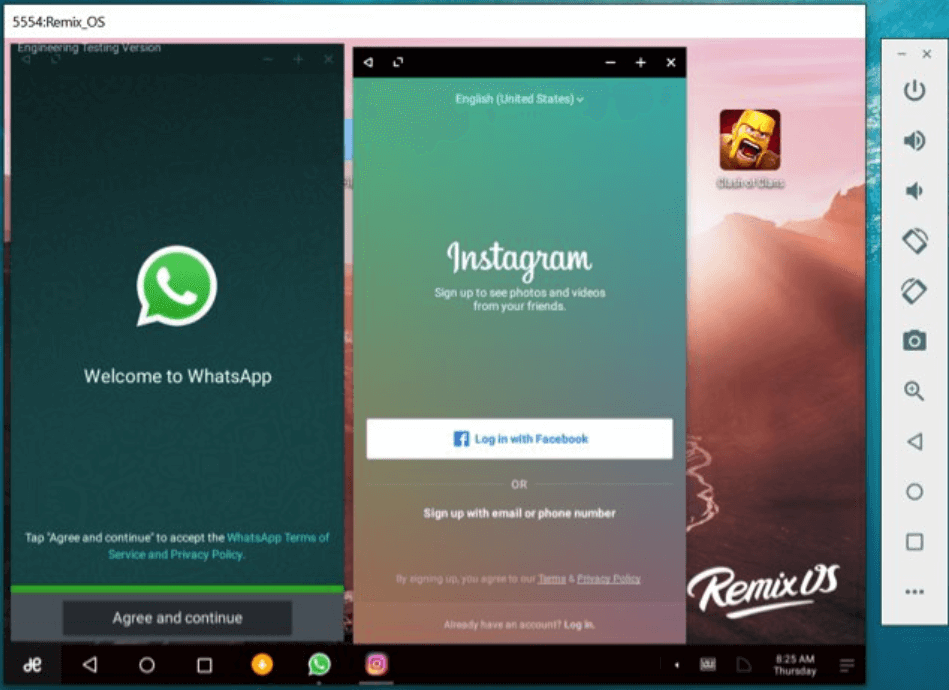
Remix OS ist nicht wie die anderen auf dem Markt erhältlichen Android-Emulatoren. Es ist eher ein Android-Betriebssystem als ein Emulator. Es verfügt über einen eigenen Desktopbereich, ein Startmenü, eine Taskleiste, einen Papierkorbbereich und viele andere Funktionen, die in einem Betriebssystem verfügbar sind.
Lesen Sie auch: Ausführen von Android-Apps auf einem Windows-PC
Um eine App auf Ihrem Computer mit diesem Remix OS auszuführen, müssen Sie nicht das gesamte Remix OS installieren, stattdessen können Sie einen Remix OS-Player installieren und alle Android-Apps auf dem Computer damit ausführen. Außerdem können Sie einige der normalerweise verwendeten Tastenkombinationen anpassen.
Die Nachteile von Remix OS-Playern sind, dass sie sehr groß sind (mehr als 700 MB) und keine schweren Spiele und andere schwere Apps unterstützen.
Jetzt downloaden
5. Andy
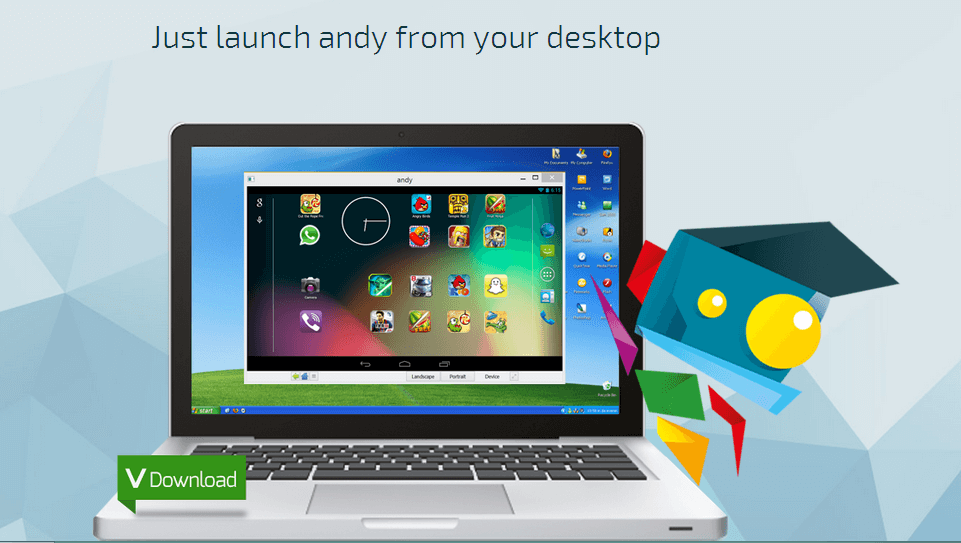
Andy ist auch einer der besten Android-Emulatoren für Spieleliebhaber. Sie können Spiele und andere Apps ausführen, indem Sie sie aus dem Google Play Store installieren. Es ist ein vollständiger Android-Emulator mit mehreren anderen Funktionen. Es ermöglicht Ihnen, die Apps auf dem Startbildschirm neu zu positionieren und andere Aktionen wie bei einem Android-Gerät auszuführen. Es wird von Windows 7, Windows 8 und Windows 10 unterstützt.
Es unterstützt sowohl den Quer- als auch den Hochformatmodus und ermöglicht auch die Zuordnung der Tastaturtasten. Es unterstützt auch den Vollbildmodus und ermöglicht es Ihnen, den GPS-Standort zu verfolgen.
Der einzige Nachteil von Andy ist, dass es eine riesige Setup-Datei mit einer Größe von über 800 MB hat.
Jetzt downloaden
6. Genymotion
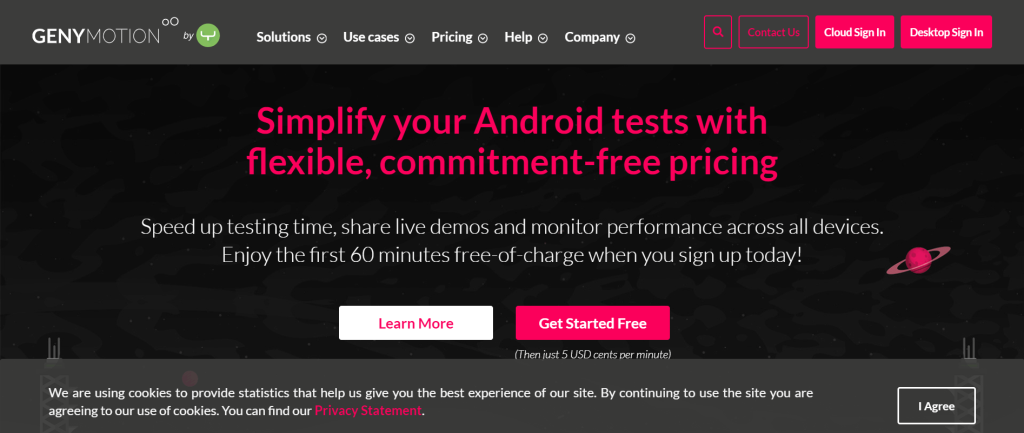
Genymotion ist nicht wie die anderen normalen Android-Emulatoren. Es richtet sich nur an Entwickler. Damit können Sie die Apps auf einer Vielzahl von virtuellen Geräten mit verschiedenen Android-Versionen (alt und neu) ausführen. Bevor Sie ein virtuelles Gerät zum Ausführen der verschiedenen Apps verwenden, müssen Sie zunächst das virtuelle Gerät installieren, indem Sie die gewünschte Android-Version und das Modell auswählen, auf dem diese Android-Version ausgeführt werden soll.
Es wird von allen Windows-Versionen von Windows 7 bis zur neuesten Version Windows 10 unterstützt. Es ist sehr einfach zu bedienen und lässt Sie die verschiedenen Einstellungen wie Prozessoreinstellungen und Speichereinstellungen anpassen. Für persönliche Zwecke können Sie die kostenlose Version von Genymotion nutzen, indem Sie darauf ein Konto erstellen.
Lesen Sie auch: Entfernen Sie Android-Viren ohne Zurücksetzen auf die Werkseinstellungen
Der einzige Nachteil von Genymotion ist, dass es nicht kostenlos erhältlich ist. Es gibt einige kostenlose Testversionen, aber sie sind für einen begrenzten Zeitraum und wenn Sie sie für längere Zeit verwenden möchten, müssen Sie eine der drei verfügbaren kostenpflichtigen Versionen auswählen.
Jetzt downloaden
7. ARC-Schweißer
ARC Welder ist eine Chrome-App, mit der Sie Android-Apps in Ihrem Browser öffnen können. Sie können es wie jede andere App auf Ihrem Computer installieren. Damit können Sie jede Android-App installieren, wenn sie als APK-Datei verfügbar ist. Es unterstützt Apps im Vollbildmodus.
Dieser Android-Emulator ist nicht der zuverlässigste in der Liste, aber er ist wirklich praktisch und viel einfacher als die anderen oben aufgeführten Emulatoren.
Der Nachteil ist, dass es keinen eigenen App Store gibt und die meisten Apps von ihm nicht unterstützt werden.
Jetzt downloaden
8. Windroy
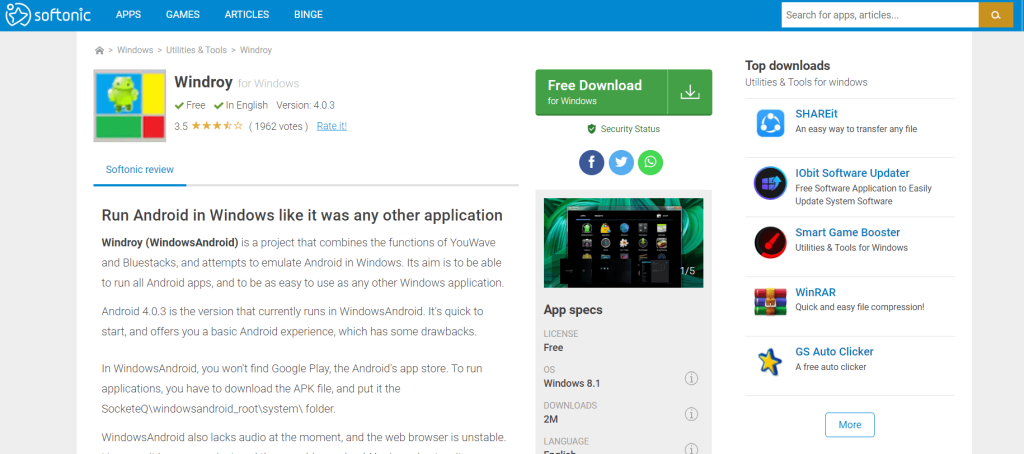
Wenn Sie kein hochwertiges Windows-System haben, aber dennoch Android-Spiele spielen und andere Apps auf Ihrem PC verwenden möchten, ist Windroy die beste Option für Sie. Windroy ist ein einfacher Android-Emulator, der vollständig mit dem Windows-Kernel läuft.
Es ist leicht und gut für grundlegende Aufgaben. Die Nutzung ist völlig kostenlos.
Jetzt downloaden
9. Droid4x
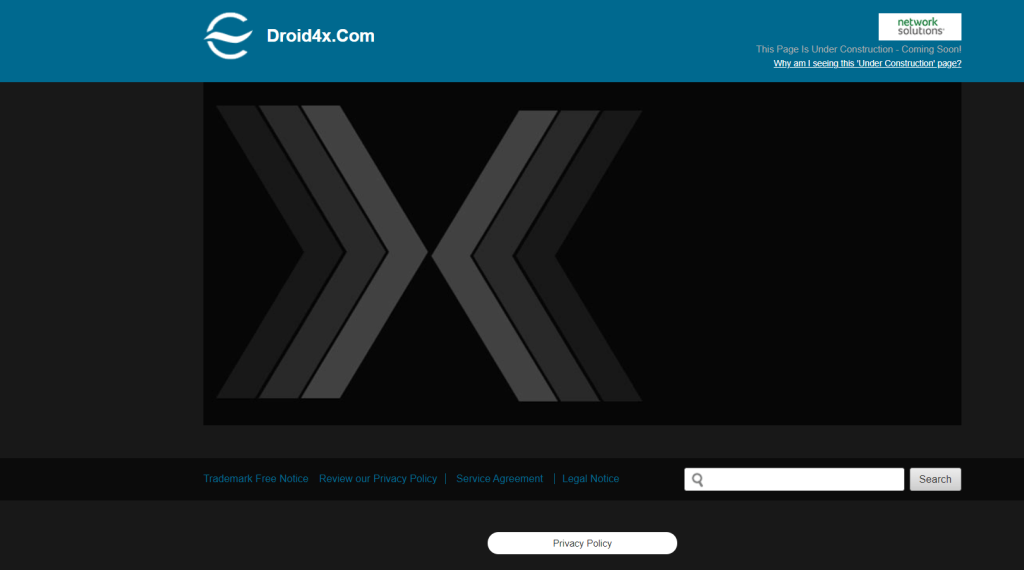
Droid4x ist neu in der Liste der Android-Emulatoren für Windows. Es ist eine großartige und völlig kostenlose Option, um Ihre Lieblings-Android-Apps auf Ihrem Windows-PC oder Desktop zu emulieren. Droid4x verfügt über Add-Ons, die es noch nützlicher machen. Es wird mit einem vorinstallierten Google Play Store geliefert und kann für alle Ihre Gaming-Bedürfnisse verwendet werden.
Das herausragendste Merkmal dieses Emulators ist eine App, die Sie auf Ihrem Android-Telefon installieren können, mit der Sie die Spiele auf Ihrem Computer steuern können.
Jetzt downloaden
Es gab einige der besten Android-Emulatoren für Windows 10. Wenn Sie der Meinung sind, dass wir etwas übersehen haben oder Zweifel haben, können Sie sich gerne über den Kommentarbereich mit uns in Verbindung setzen.